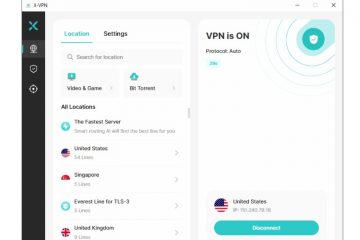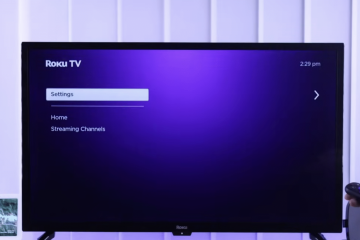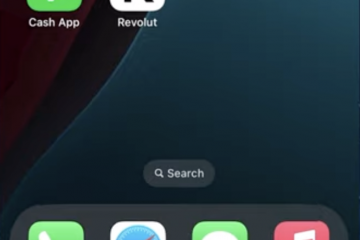Como visualizar suas horas assistidas no YouTube
O YouTube, a plataforma de compartilhamento de vídeos mais popular, carrega centenas de horas de vídeo a cada minuto. Com tanta coisa para assistir, você encontrará horas e horas de vídeos sobre tópicos pelos quais você é apaixonado.
Considerando que o YouTube não é a única coisa que você tem em sua vida, é bom estar ciente de quanto tempo você gasta lendo o conteúdo. Graças ao recurso”Tempo assistido”, você pode ver quanto tempo gasta explorando o entretenimento visual no aplicativo.
Embora disponível no aplicativo do YouTube para smartphones Android e iOS, esse recurso não pode ser acessado no versão para tablet do aplicativo. O tempo assistido também não pode ser encontrado na versão da plataforma para web. E, neste momento, não há certeza se algum dia será ativado.
Antes de continuar, certifique-se de ter a atualização mais recente do aplicativo do YouTube em seu smartphone, independentemente de estar usando um iOS ou Aplicativo Android.
Verifique o tempo
Para ver quanto tempo você tem gasto em vídeo do YouTube s, siga estas três etapas:
Abra o aplicativo “YouTube” em seu smartphone.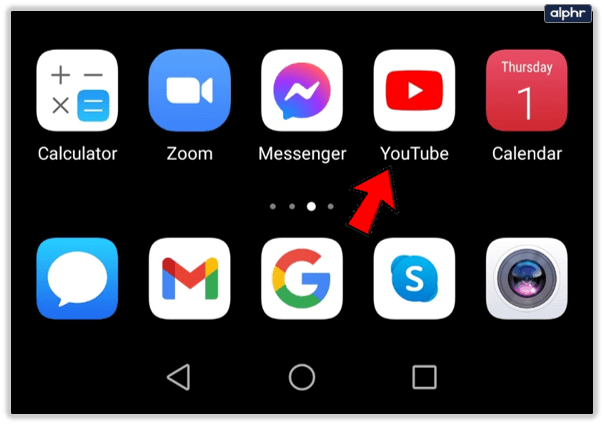 Toque no ícone “Conta” (seu imagem de perfil) no canto superior direito.
Toque no ícone “Conta” (seu imagem de perfil) no canto superior direito.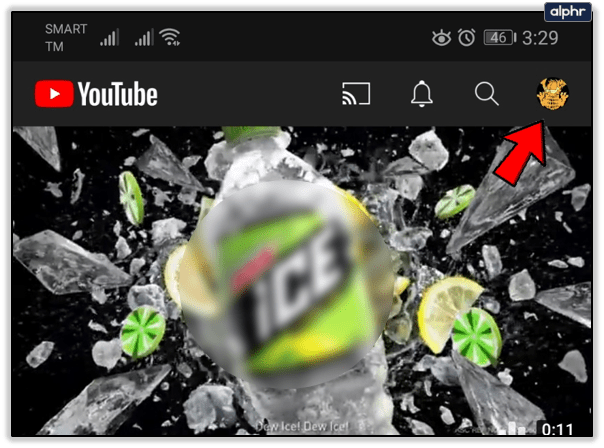 Selecione “Tempo assistido.”
Selecione “Tempo assistido.”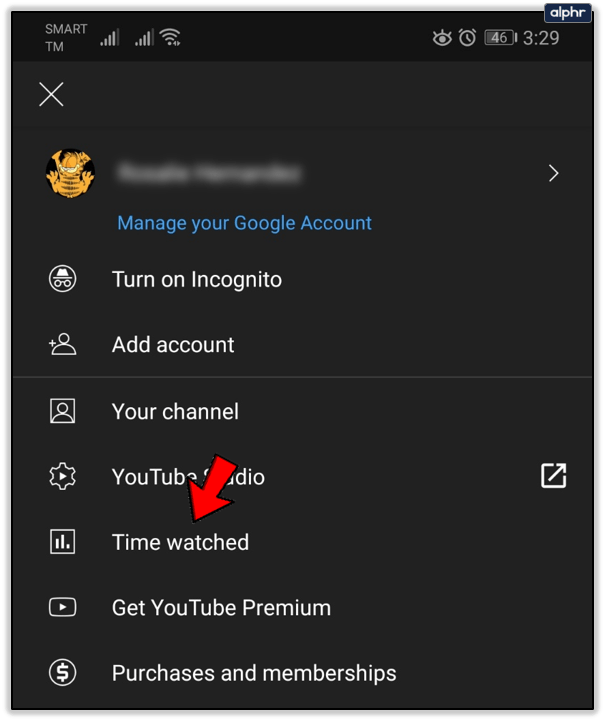
Seguindo as etapas acima, você pode ver seu tempo de exibição para hoje, ontem e nos últimos sete dias. Outra estatística útil é sua média diária, que pode indicar se você passou muito tempo assistindo ao YouTube todos os dias.
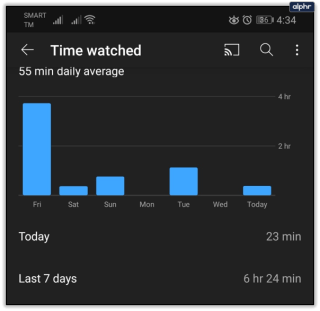
Se você estiver usando YouTube Music ou YouTube TV, esses horários não será contabilizado no recurso”Tempo assistido”. Além dessa limitação, os tempos de exibição são calculados a partir de todos os outros produtos do YouTube que você usou para acessar o conteúdo do vídeo, incluindo sua TV gigante e os tablets.
Observações
Você deve estar conectado à sua conta para permitir que o YouTube calcule seu tempo de exibição, então tudo o que você assiste é mantido em seu Histórico de exibição, o banco de dados central para o recurso Tempo assistido. Se você excluir um vídeo de seu histórico de exibição, ele não será contabilizado em seu tempo de exibição.
Além disso, quaisquer visualizações registradas no Chrome Modo de navegação anônima ou recurso semelhante em outros navegadores também não conta. Esse tráfego não é registrado em seu histórico de exibição devido às configurações de privacidade fornecidas por esses recursos.
Uma coisa a considerar ao usar o recurso”tempo assistido”é que a opção de reprodução automática do YouTube reproduz vídeo após vídeo automaticamente. Se você o ativou e deixou o YouTube tocando enquanto não está assistindo nada, as visualizações ainda contam no seu tempo total de exibição.
Por fim, o Google aponta um problema conhecido dentro do recurso”Tempo assistido”. Isso afeta o tempo assistido no seu computador, que não é informado corretamente.
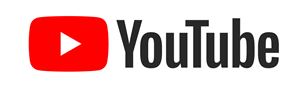
Mais opções
Além das estatísticas mencionadas acima, esse recurso também oferece algumas outras ferramentas que podem ajudar você a otimizar seu tempo de exibição.
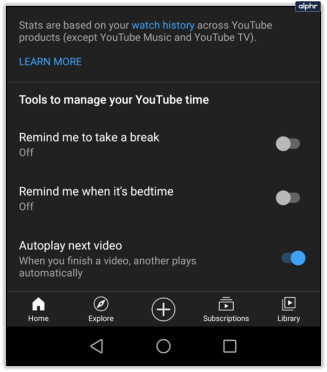
Lembre-me de fazer uma pausa
A opção”Fazer uma pausa”permite que você defina um lembrete que aparecerá enquanto assiste a vídeos. Quando chegar a hora, ele será automaticamente pausar o vídeo para você.
Claro, isso não o forçará a parar de assistir ao YouTube, pois isso não seria do interesse da plataforma. Como o lembrete aparece como uma notificação, ele desaparece quando você descarta ou continua a reprodução do vídeo.
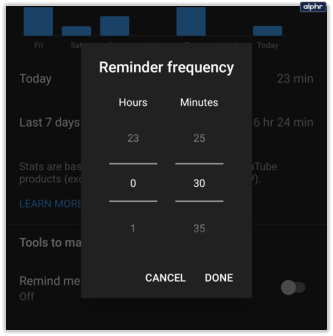
Esse recurso usa um cronômetro que conta o tempo apenas ao assistir ao YouTube em seu smartphone. Se você pausar ou fechar um vídeo, ele também congela o cronômetro. Por sua vez, o cronômetro é redefinido sempre que você fecha o aplicativo do YouTube, sai, troca de dispositivo ou pausa o vídeo por mais de 30 minutos. O timer não funciona para vídeos off-line ou transmissão de seu smartphone para outro dispositivo.
Lembre-me quando for hora de dormir
O recurso”Lembrete de hora de dormir”permite que você selecione os horários exatos deseja ser lembrado de parar de assistir a vídeos e ir para a cama. Depois de alternar a configuração para a posição”ligado”, você será solicitado a selecionar um horário de início e término para o lembrete. Assim que receber a notificação, você pode adiar o lembrete (por 10 minutos) ou ignorá-lo completamente.
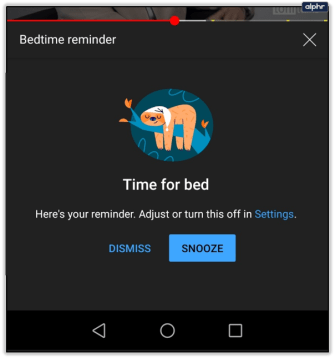
Você também pode definir o lembrete para esperar até que o vídeo que você está assistindo termine antes de deixar você sabe que é hora de dormir. Você deve marcar a caixa em “Espere até eu terminar…” para que isso entre em vigor.
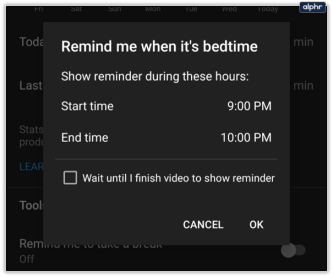
Ativar/desativar reprodução automática do próximo vídeo
Ao terminar um vídeo, outro é reproduzido automaticamente. Ao escolher qual vídeo reproduzir em seguida, o YouTube baseia essas recomendações em seu histórico de exibição.
Se estiver conectado a uma rede móvel, após 30 minutos de inatividade, a reprodução automática parar. Para conexões Wi-Fi, o limite é de quatro horas. Essas limitações evitam que você gaste muito tempo com sua internet móvel ou que seu computador trabalhe por horas a fio.
Mantenha seu tempo de exibição sob controle
Com tanto conteúdo para ver no YouTube, o recurso Tempo assistido é uma ótima adição. Ele ajuda a controlar quanto tempo você gasta em vídeos por dia. Se você acidentalmente se empolgar com dicas de culinária ou observando como funciona o motor de combustão interna, você pode fazer com que o aplicativo lembre você de que é hora de apertar o botão de parada.
Você acha esse recurso útil? Você sabia quanto tempo gasta no YouTube por dia?
Isenção de responsabilidade: algumas páginas deste site podem incluir um link de afiliado. Isso não afeta nosso editorial de forma alguma.